RATS基本操作
RATSのレイアウトとコマンド入力の基本
RATSの画面の見方と基本的なコマンド操作について解説します。
クイックスタート
- RATSを起動しましたら、「ウィンドウレイアウト表示の変更ボタン」の内、右から2番目のボタン(IとOが縦に並んでいるボタン)を押してください。
- 上の画像のようなレイアウトになります。上部にコマンドを入力する「インプットウィンドウ」、下部に結果を表示する「アウトプットウィンドウ」が表示されます。
- インプットウィンドウに"display 3+2"と入力し、Enterキーを押してみてください。計算結果である5がアウトプットウィンドウに表示されます。
- 各種の関数も利用可能です。インプットウィンドウの次の行に"display log(3)"と入力します。今度はEnterキーではなく、「実行ボタン」を押してみてください。計算結果が表示されます。
- 最後に2つの行をマウスでまとめて選択し、実行ボタンを押してください。複数行をまとめて実行できることが分かります。
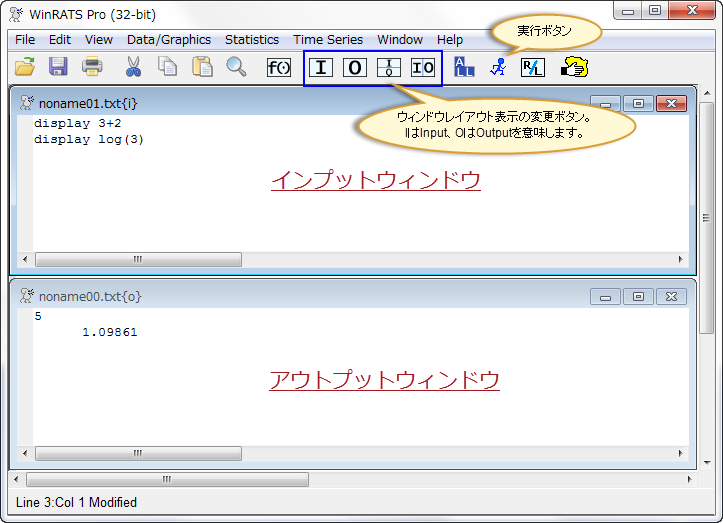
解説
RATSの基本は、インプットウィンドウ内にコマンドを入力し、アウトプットウィンドウ内に結果を表示させることです。これらのウィンドウの配置は、「ウィンドウレイアウトの変更ボタン」で変更可能です。図のようにウィンドウを分離することもできますし、一つのウィンドウにインプットとアウトプットを兼用させることもできます(File>Preferencesで起動時に表示するウィンドウを指定できます)。
プログラムの実行はキーボード上のEnterキー、もしくは実行ボタンより行います。特に選択がなされていない場合、カーソルが合わさっている行に入力されているコマンドが実行されます。複数行を選択することで、それらをまとめて実行することが可能です。
データを使った実際の分析においては、上部のメニューより必要な処理を行うと便利です。処理が実行され、結果がアウトプットウィンドウに表示されます。同時に処理を再現できるコマンドが自動でインプットウィンドウ内に表示されます。
RATSでは、基本的に作業内容そのものを保存するのではなく、作業コマンドを保存します。これにより学術論文で重要になる結果の再現性が確保されます。インプットウィンドウにカーソルを合わせ、右クリックからSave to Fileを押すと、インプットウィンドウ内のコマンドをまとめてRATSプログラムファイル(.rpf)として保存できます。保存したRATSプログラムファイルはダブルクリックで開くことができ、全選択ボタン(「ALL」のアイコンのボタン)→実行ボタンでそれまでに実行したコマンドをすべてまとめて再実行できます。


